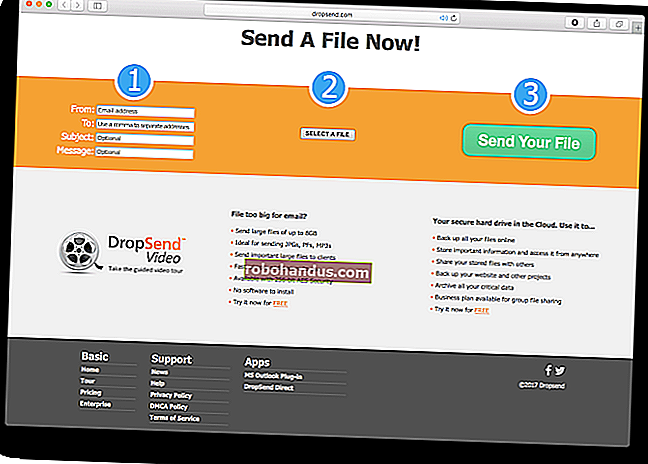كيفية تعيين GIF كخلفية حية على جهاز iPhone الخاص بك

هنا في How-To Geek ، نعتقد أن ميزة Live Wallpaper في iOS أنيقة جدًا ، على الرغم من قلة استخدامها. إذا كنت لا ترغب في قضاء الوقت في إنشاء خلفية حية رائعة خاصة بك ، فإن أحد أفضل الخيارات التالية هو استخدام GIF.
كما هو الحال مع معظم الأشياء على iPhone ، هناك تطبيق لذلك. في هذه الحالة ، إنه GIPHY ، أحد أفضل تطبيقات GIF على iOS. قم بتنزيله ولنبدأ.
افتح GIPHY وابحث عن ملف GIF يعجبك. هناك بعض الأشياء التي يجب وضعها في الاعتبار عند البحث:
- خلفية iPhone الخاصة بك عمودية. ما لم تكن تريد صورة GIF صغيرة جدًا أو مقصوصة جدًا ، يجب أن تبحث عن شيء رأسي أيضًا.
- خلفيات حية ثابتة في معظم الأوقات. يجب عليك اختيار شيء حيث يبدو الإطار الثابت جيدًا.
- تتميز صور GIF بشكل عام بجودة صورة منخفضة. من الجدير قضاء بعض الوقت في العثور على شيء ذي جودة عالية. سيبدو أفضل بكثير.
بعد قليل من البحث ، وجدت هذا GIF الرائع من فلاندرز.


بمجرد العثور على ملف GIF الخاص بك ، افتحه واضغط على النقاط الثلاث الصغيرة في الزاوية اليمنى السفلية. بعد ذلك ، حدد "التحويل إلى Live Photo".


سيكون لديك خياران: حفظ كصورة حية (ملء الشاشة) وحفظ كصورة حية (ملائمة للشاشة).


تقوم Full Screen بقص ملف GIF ، بحيث تشغل شاشة iPhone بالكامل بينما يضيف Fit to Screen أشرطة سوداء. حدد الصورة التي تريدها ، وسيتم حفظ Live Photo في Camera Roll. أقترح تجربة كليهما ومعرفة أيهما أفضل بالنسبة لك.


الآن ، حان الوقت لتعيين ورق الحائط الخاص بك. انتقل إلى الإعدادات> الخلفية> اختر خلفية جديدة.


حدد "Live Photos" ثم الصورة الحية التي حفظتها للتو. ضع ملف GIF بالشكل الذي تريده ثم انقر على "تعيين". يمكنك اختيار ما إذا كنت تريد أن تكون على شاشة القفل أو الشاشة الرئيسية أو كليهما.


وبهذا ، سيكون لديك صورة GIF جديدة وغبية كخلفية لك.


يعد تعيين ملف GIF المفضل لديك كخلفية للشاشة طريقة رائعة لإضافة بعض السمات إلى ما هو خلاف ذلك للهاتف نفسه الذي يستخدمه ملايين الأشخاص الآخرين. يمكنك حتى إنشاء وتعيين ملفات GIF الخاصة بك.